– «¿Puedo ver mi copia de seguridad de WhatsApp en Google Drive»
– «¿Cómo accedo a whatsapp en mi iCloud»
– «Cómo acceder a la copia de seguridad de WhatsApp en la PC»
iCloud e iTunes son servicios/herramientas importantes para que muchos propietarios de iPhone respalden los chats de WhatsApp. Y los usuarios de Android a menudo aseguran mensajes de WhatsApp a través de una copia de seguridad local o Google Drive. Curiosamente, muchas personas tienden a verificar los chats en iPhone, Android, PC o Mac para verificar si la copia de seguridad está completa o sin errores, pero pueden encontrar difícil acceder a los datos por separado.
Bueno, esta publicación discutirá cómo acceder a la copia de seguridad de WhatsApp en cuatro ubicaciones. Y al final del artículo, obtendrá la mejor solución para hacer una copia de seguridad del contenido de WhatsApp en PC/Mac.
Parte 1: Cómo acceder a la copia de seguridad de WhatsApp en iCloud
¿Dónde está la copia de seguridad de Whatsapp? icloud? Para encontrarlo, primero debe ir a la configuración de su iPhone> encender «iCloud para whatsapp»> su nombre (ID de Apple)> iCloud> aplicaciones usando el almacenamiento. Luego puede consultar la copia de seguridad de iCloud Whatsapp en su iPhone o su Mac de la siguiente manera.
Cómo consultar la copia de seguridad de iCloud Whatsapp en su iPhone:
- Asegúrese de tomar una copia de seguridad de WhatsApp en iCloud de antemano (vaya a Configuración de iPhone> Chats> Copia de seguridad de chat> copia de seguridad ahora).
- Luego vaya a Configuración de iPhone> Apple ID> iCloud> Administrar el almacenamiento.
- Debería ver «Mensajes de WhatsApp» en «Documentos y datos».
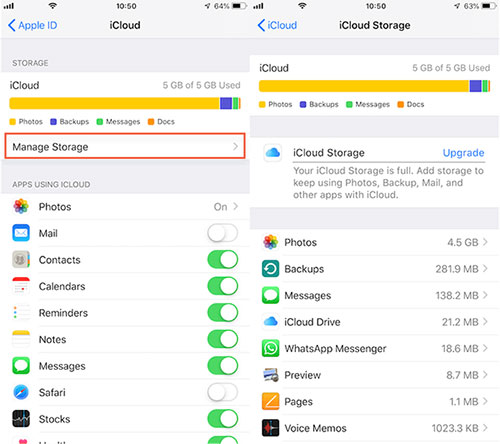
Cómo verificar la copia de seguridad de iCloud Whatsapp en Mac:
- Habilite la unidad iCloud en su Mac yendo a las preferencias del sistema> iCloud> activar iCloud Drive.
- Esperando que se complete la sincronización de iCloud. (Ver el progreso de Sync iCloud en Finder)
- En su Mac con MacOS Sierra o más, diríjase a las preferencias del sistema> iCloud> Administrar el almacenamiento.
- Si el macOS es alto Sierra o posterior, abra las preferencias del sistema> iCloud> iCloud Drive> Opciones.
- Ahora encontrará «WhatsApp Messenger».
- Ahora, deshabilite Optimizar el almacenamiento MAC> Habilitar «Carpetas de escritorio y documentos»> Toque «Listo». Y al hacerlo, se le permitirá usar WhatsApp Messenger en Mac para extraer y recuperar chats de WhatsApp con el bolsillo de WhatsApp.
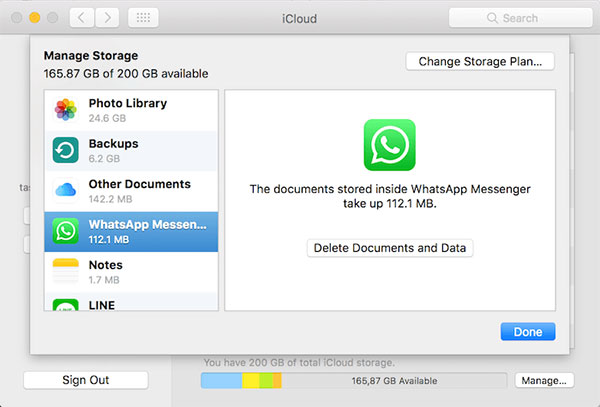
Puede que te preguntes:
Parte 2: Cómo encontrar mensajes de WhatsApp en Google Drive
Hemos cubierto la solución a la pregunta, «Cómo acceder a WhatsApp Copia de copia de seguridad en iPhone y Mac». Ahora solucionemos el problema, «¿En qué parte de Google Drive está la copia de seguridad de Whatsapp»?
Antes de continuar, asegúrese de haber realizado una copia de seguridad de WhatsApp en Google Drive. (Abra WhatsApp, vaya a su configuración> Chats> Copia de seguridad de chat> Realización de seguridad para almacenar WhatsApp Copia de seguridad con Google Drive). A continuación, exploremos dónde encontrar el archivo de copia de seguridad de WhatsApp en/en Google Drive.
¿Cómo veo/veo mi copia de seguridad de WhatsApp en Google Drive?
- Visita drive.google.com en cualquier sistema e inicie sesión en su cuenta de Google.
- Haga clic en el icono de engranaje en la esquina superior derecha de la página.
- Vaya a la configuración de Google Drive.
- Dirígete a la sección «Administrar aplicaciones» y vaya a la pestaña «WhatsApp».
- Ahora verá los registros de copia de seguridad, desde los cuales puede encontrar «WhatsApp Messenger».
- Navegue por la copia de seguridad o elimínela visitando la pestaña «Opciones».
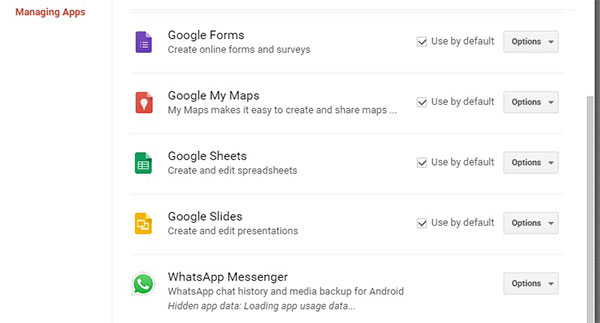
Dado que los datos de WhatsApp están protegidos por cifrado de extremo a extremo, no puede verificar la copia de seguridad de Google Drive Whatsapp en detalle o extraer lo que desea.
Parte 3: Cómo verificar la copia de seguridad de WhatsApp en iTunes
Algunos pueden mantener la copia de seguridad de Whatsapp encendida iTunesentonces, ¿dónde se almacena Whatsapp de copia de seguridad allí? Ok, es fácil encontrar toda la copia de seguridad de iTunes.
Sin embargo, si desea ver los detalles de las conversaciones de WhatsApp en iTunes, debe descargar, instalar ITOols, abrirlo, encontrar la caja de herramientas y luego ejecutar el «Administrador de copia de seguridad de iTunes».
Guía rápida para acceder a WhatsApp y otras copias de seguridad en iTunes:
- En Windows 10, Windows 8, Windows 7 y Windows Vista: C: Users su nombre de usuario AppData Roaming Apple Computer Mobilesync Backup o C: Users su nombre de usuario Apple Mobilesync Backup .
- En Windows XP: C: Users su nombre de usuario Aplicación Data Roaming Apple Computer Mobilesync Backup .
- En Mac: ~/biblioteca/soporte de aplicación/mobilesync/backup/
Para más detalles, puede ingresar a la página: ¿Dónde almacena las copias de seguridad de iTunes?
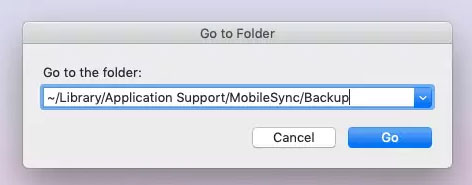
Leer también:
Parte 4: Cómo acceder a la copia de seguridad local de WhatsApp
Hemos aprendido cómo acceder a WhatsApp Copia de copia de seguridad en Gmail, iCloud, iTunes. Ahora, ¿cuál es la situación para la copia de seguridad local de Whatsapp?
Ya sabes, WhatsApp crea una copia de seguridad automática localmente cada día de forma predeterminada si ha hecho algo en la configuración de WhatsApp. Puede acceder a la copia de seguridad específica yendo a la ubicación de copia de seguridad de WhatsApp, cambiando el nombre del archivo. Luego reinstale la aplicación y restaure la copia de seguridad cuando se le solicite.
¿Cómo consultar la copia de seguridad local de Whatsapp?
- Descargar Gestor de archivos Aplicación en Google Play.
- Instale y abra la aplicación en su dispositivo.
- Vaya a esta ruta «Sdcard/WhatsApp/Bases de datos».
- Si no hay tarjeta SD en su teléfono, la ruta puede estar en «almacenamiento interno» o «almacenamiento principal».
- Cambie el nombre del archivo de copia de seguridad mientras desea restaurar desde «msgstore-yyyyy-mm-dd.1.db.crypt12» a «msgstore.db.crypt12».
- Para obtener más detalles, puede desinstalar la aplicación WhatsApp e instalarla nuevamente.
- Presione «Restaurar» según lo solicitado, y pronto restaurará la copia de seguridad.
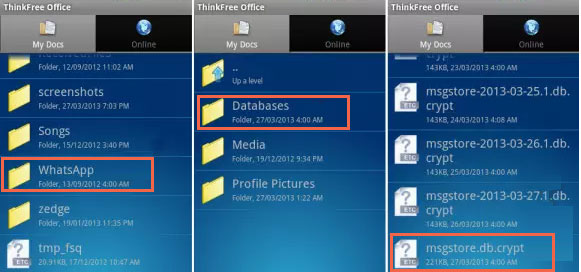
Consejo adicional: la mejor manera de hacer una copia de seguridad de los datos de WhatsApp
¿Quieres hacer que tus copias de seguridad de WhatsApp sean más fáciles de acceder? Si es así, se recomienda que use Transferencia de whatsapp Para hacer una copia de seguridad de todo el contenido de WhatsApp, incluidos archivos adjuntos como fotos y videos, etc., a su computadora. Este software dedicado es competente para hacer la copia de seguridad de WhatsApp y otras aplicaciones sociales y restaura las cosas a casi todos los dispositivos Android e iOS con simples clics.
Además, ayuda a transferir datos de un dispositivo a otro sin limitaciones.
Características principales de la transferencia de WhatsApp:
- Realice una copia de seguridad y restaure los datos de WhatsApp entre iPhone y PC/Mac.
- Transfiera los chats de WhatsApp entre dispositivos iOS/Android, desde Android a iPhone y viceversa.
- Realice una copia de seguridad de iPhone Viber, Line, WeChat, Kik Chat History.
- Aplique a casi todos los dispositivos iOS, incluidos el iPhone 12, iPhone 11/11 Pro/11 Pro Max, iPhone X/XR/XS/XS MAX, iPhone 8/8 más, iPhone 7/7 Plus, iPhone 6/6s/6 Plus, iPad, iPad, etc.
- No rastrea nada de tu privacidad.


Breves tutoriales para hacer una copia de seguridad de los datos de iPhone WhatsApp en una computadora a través de la transferencia de WhatsApp:
Paso 1. Instale y inicie la herramienta en su computadora. Haga clic en «WhatsApp»> «Mensajes de WhatsApp de copia de seguridad». Ahora, vincule su iPhone a la computadora a través de un cable USB, y el programa reconocerá el dispositivo pronto.

Paso 2. La herramienta detectará su iPhone y comenzará a ejecutar un escaneo. Una vez completado, el programa comenzará a hacer una copia de seguridad de sus chats de WhatsApp automáticamente.

Paso 3. Después de eso, puede clasificar el contenido de WhatsApp respaldado. Seleccione la carpeta de respaldo para administrar y toque «Ver» y luego «Siguiente».

Paso 4. En la siguiente ventana, consulte la lista de chat y los archivos adjuntos de WhatsApp que desee. Luego haga clic en «Recuperar a la computadora» para obtener los datos en su computadora. Finalmente, puede acceder a la copia de seguridad de WhatsApp en PC/Mac con facilidad.
Learn more: Copia de seguridad de WhatsApp en Google Drive no funciona

Palabras al final
WhatsApp le permite ejecutar una copia de seguridad de sus chats en iCloud, Google Drive, iTunes o copia de seguridad local, etc., pero no siempre son fácilmente accesibles. Y las herramientas o servicios pueden dar lugar a una falla de respaldo o una corrupción de archivos ocasionalmente.
En lugar de preocuparse por cómo acceder/verificar la copia de seguridad de WhatsApp en cualquiera de las ubicaciones anteriores, también podría dar Transferencia de whatsapp Descargar y hacer una copia de los chats de WhatsApp en su computadora para una copia de seguridad simple, completa y segura.


